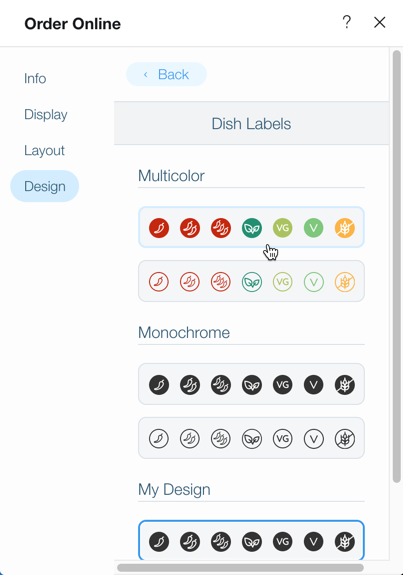Wix Restaurants: עיצוב אפליקציית ההזמנות
2 דקות
חשוב:
- העמוד הזה עוסק באפליקציית Restaurants Orders המקורית לאתרים.
- השקנו אפליקציה חדשה להזמנות אונליין. למדו איך להוסיף ולהגדיר את אפליקציית Wix Restaurants Orders החדשה לאתרים.
אם תרצו להתאים את חוויית ההזמנה אונליין למותג של המסעדה שלכם, תוכלו לבחור פונטים וצבעים ולהתאים אישית את העיצוב של תוויות סימון המנות והמנות המיוחדות שלכם.
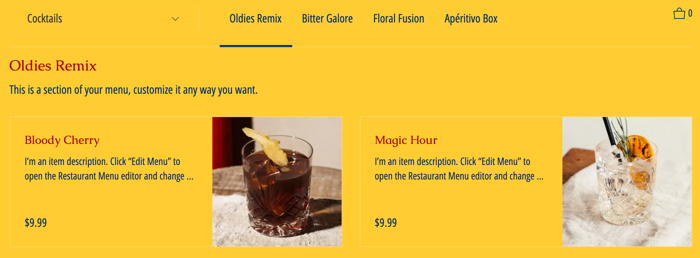
שינוי הפונטים של אפליקציית ההזמנות
אתם יכולים לבחור בפונט שמייצג בצורה הטובה ביותר את המסעדה שלכם, וגם לבחור פונטים שונים לכותרות ולטקסט הראשי באפליקציית ההזמנות אונליין.
כדי לשנות את הפונטים:
- עברו לעמוד שמכיל את אפליקציית Order Online (הזמנות אונליין) ב-Editor.
- הקליקו על אפליקציית Online Orders ב-Editor.
- הקליקו על Settings (הגדרות).
- הקליקו על Design (עיצוב).
- הקליקו על אייקון התפריט הנפתח
 תחת Titles (כותרות) או Text (טקסט) כדי לפתוח את בוחר הפונטים.
תחת Titles (כותרות) או Text (טקסט) כדי לפתוח את בוחר הפונטים. - בחרו את הפונט הרצוי.
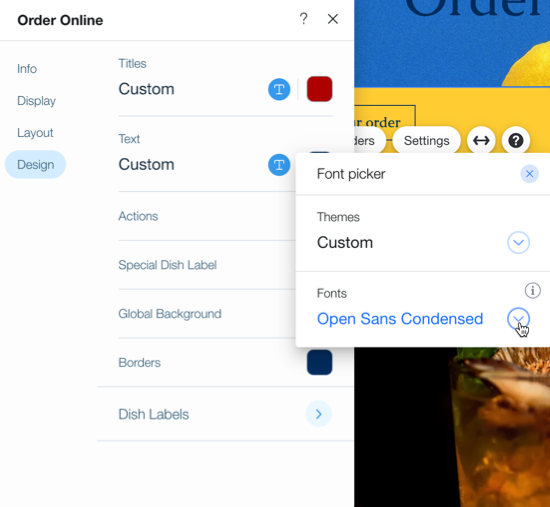
טיפ:
מומלץ לא לחרוג מ-2 או 3 פונטים באתר כדי לשמור על מראה מקצועי ונקי ולשפר את זמן הטעינה של האתר.
שינוי הצבעים של אפליקציית ההזמנות
אתם יכולים לשנות את הצבעים של אפליקציית Wix Restaurant Orders כך שיתאימו לעסק שלכם.
שימו לב:
מרכיבים מסוימים בתהליך סיום הקנייה של הזמנות אונליין, כמו איסוף פרטי אמצעי התשלום, מושכים צבעים מצבעי האתר ולא מההגדרות של הזמנות אונליין. לעדכון צבעי האתר, הקליקו כאן.
כדי לשנות את הצבעים של אפליקציית ההזמנות אונליין:
- עברו לעמוד שכולל את אפליקציית Online Orders (הזמנות אונליין).
- הקליקו על אפליקציית Online Orders ב-Editor.
- הקליקו על Settings (הגדרות).
- הקליקו על Design (עיצוב).
- בחרו את הצבע שאתם רוצים לשנות:
- Titles:ערכו את הצבע של כותרות התפריט.
- Text: ערכו את צבע הטקסט בתפריט.
- Actions: ערכו את צבע המחירים, כפתור ההזמנה וצבעי ההדגשה ואת לשונית התפריט שנבחר.
- Special Dish Label: ערכו את הצבע של התווית לסימון מנה מיוחדת.
- Global Background: ערכו את צבע רקע התפריט.
- Borders : ערכו את צבע המסגרוות של התפריט אונליין.
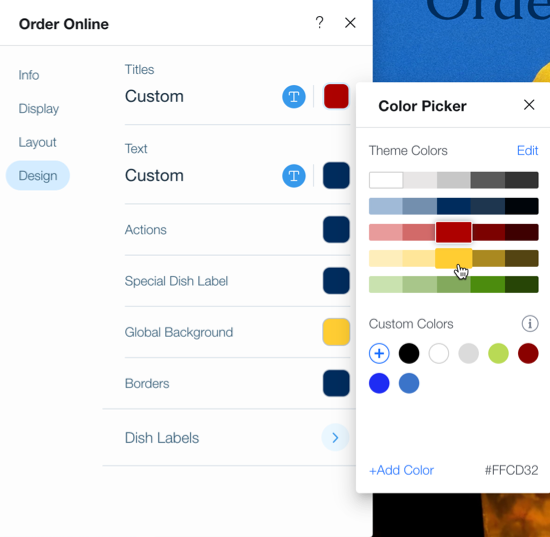
- הקליקו על Dish Labels (תוויות סמון של מנות) כדי לבחור ערכת עיצוב לתוויות הסימון בתפריט. בחרו מתוך ערכת צבעים מוכנה מראש, או הקליקו על Customize Design (עריכת עיצוב) למטה כדי לבחור צבעים משלכם.